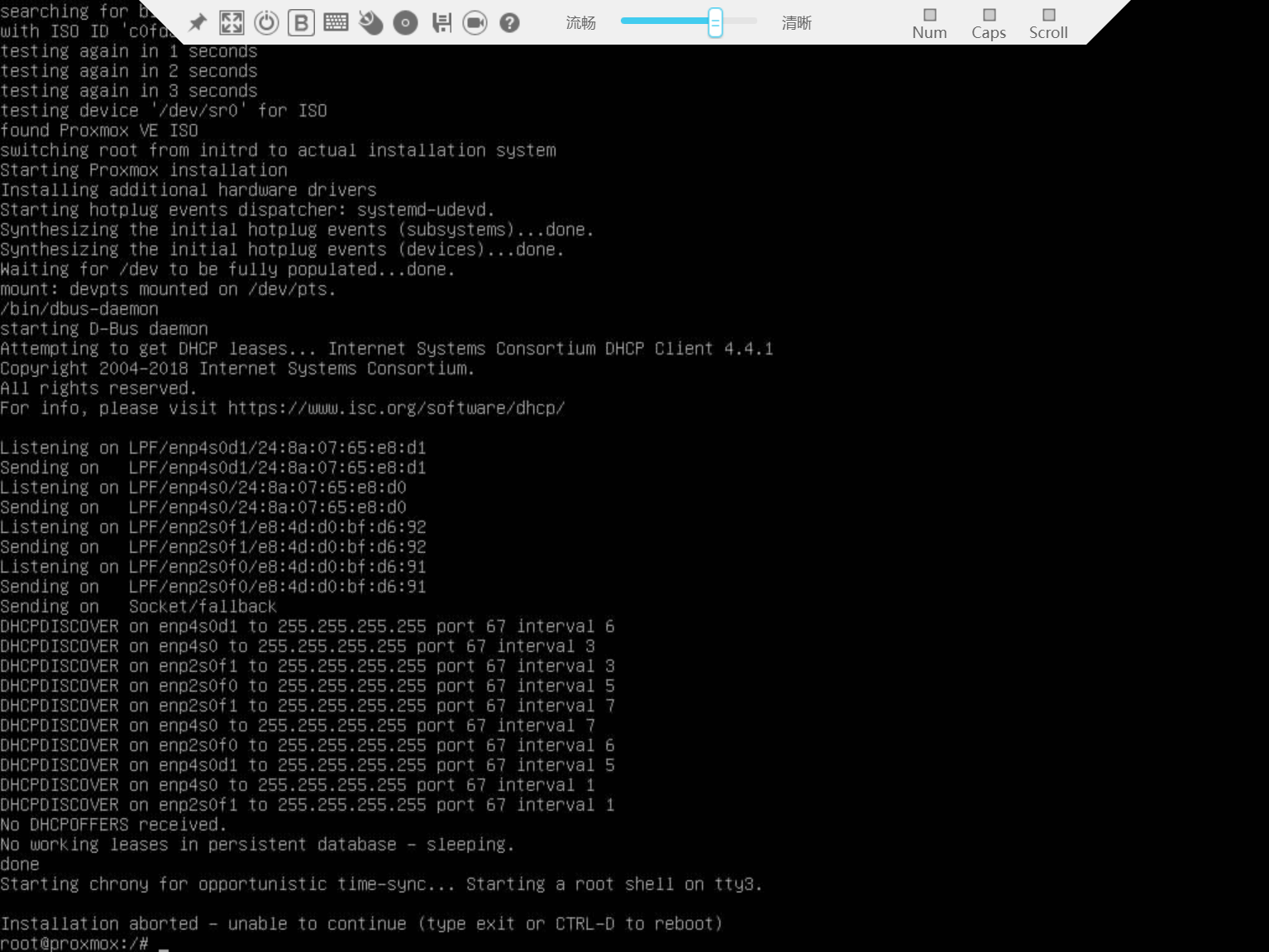我们在 Linux 上部署项目的时候, 经常会遇到运行正常的项目, 在本机可以正常访问的, 但是在宿主机或者其他机器无法访问, 遇到这种问题, 很可能是端口号被防火墙拦截了, 那么我们怎么对外开放我们想要使用的端口号呢 ?
1. 查询防火墙状态
1
2
3
4
5
6
7
8
9
10
11
12
13
14
15
16
17
18
19
20
21
22
23
24
25
26
27
| systemctl status firewalld
# 已启动的状态
[root@localhost ~]# systemctl status firewalld
● firewalld.service - firewalld - dynamic firewall daemon
Loaded: loaded (/usr/lib/systemd/system/firewalld.service; enabled; vendor preset: enabled)
Active: active (running) since 四 2019-08-15 14:01:20 CST; 42min ago
Docs: man:firewalld(1)
Main PID: 18631 (firewalld)
Tasks: 2
Memory: 25.4M
CGroup: /system.slice/firewalld.service
└─18631 /usr/bin/python -Es /usr/sbin/firewalld --nofork --nopid
...(省略)
Hint: Some lines were ellipsized, use -l to show in full.
# 未启动的状态
[root@localhost ~]# systemctl status firewalld
● firewalld.service - firewalld - dynamic firewall daemon
Loaded: loaded (/usr/lib/systemd/system/firewalld.service; enabled; vendor preset: enabled)
Active: inactive (dead) since 四 2019-08-15 14:47:13 CST; 3s ago
Docs: man:firewalld(1)
Process: 18631 ExecStart=/usr/sbin/firewalld --nofork --nopid $FIREWALLD_ARGS (code=exited, status=0/SUCCESS)
Main PID: 18631 (code=exited, status=0/SUCCESS)
...(省略)
Hint: Some lines were ellipsized, use -l to show in full.
|
1
2
3
4
5
6
7
8
| firewall-cmd --state
# 已启动状态
[root@localhost ~]# firewall-cmd --state
running
# 未启动的状态
[root@localhost ~]# firewall-cmd --state
not running
|
2. 开启/停止防火墙
1
| systemctl start firewalld
|
1
| systemctl stop firewalld
|
1
| systemctl restart firewalld
|
3. 开机启动
1
2
3
4
5
6
7
| systemctl is-enabled firewalld
# 开机启动
[root@localhost ~]# systemctl is-enabled firewalld
enabled
# 非开机启动
[root@localhost ~]# systemctl is-enabled firewalld
disable
|
1
| systemctl enable firewalld
|
1
| systemctl disable firewalld
|
4. 查询已开放的端口
1
2
3
| firewall-cmd --list-ports
[root@localhost ~]# firewall-cmd --list-ports
8080/tcp
|
5. 开通指定的端口
1
2
3
| firewall-cmd --permanent --add-port=8080/tcp
firewall-cmd --reload
|
firewall-cmd : 防火墙的命令之一--permanent : 如果不加此参数, 配置立即生效, 防火墙重启后会丢失, 配置了此参数, 会将此配置保存下来, 永久生效, 但是需要重新 reload 才会生效--add-port=8080/tcp : 添加端口 端口/协议
6. 重新加载配置
1
2
3
| firewall-cmd --reload
[root@localhost ~]# firewall-cmd --reload
success
|
重新加载配置完成即生效
7. 怎么删除已开放的端口
1
2
3
| firewall-cmd --permanent --remove-port=8080/tcp
firewall-cmd --reload
|
新增移除完成需要 firewall-cmd --reload 生效
8. 查看系统监听的端口号
1
2
3
4
5
6
7
8
9
10
11
12
13
14
15
| netstat -tunlp
[root@VM_0_6_centos ~]# netstat -tunlp
Active Internet connections (only servers)
Proto Recv-Q Send-Q Local Address Foreign Address State PID/Program name
tcp 0 0 0.0.0.0:8081 0.0.0.0:* LISTEN 7339/java
tcp 0 0 0.0.0.0:22 0.0.0.0:* LISTEN 993/sshd
tcp 0 0 0.0.0.0:8888 0.0.0.0:* LISTEN 1770/java
tcp6 0 0 :::80 :::* LISTEN 11640/docker-proxy
tcp6 0 0 :::443 :::* LISTEN 11629/docker-proxy
tcp6 0 0 :::3306 :::* LISTEN 1278/mysqld
udp 0 0 0.0.0.0:68 0.0.0.0:* 907/dhclient
udp 0 0 172.27.0.6:123 0.0.0.0:* 528/ntpd
udp 0 0 127.0.0.1:123 0.0.0.0:* 528/ntpd
udp 0 0 0.0.0.0:41183 0.0.0.0:* 907/dhclient
udp6 0 0 :::34938 :::* 907/dhclient
|
- -a 显示所有
- -n 以ip形式显示当前建立的有效连接和端口
- -u 显示UDP协议
- -t 显示TCP协议
- -p 显示对应PID与程序名